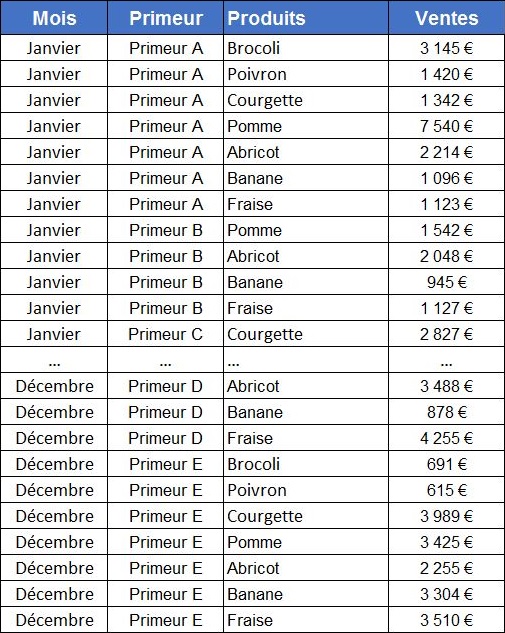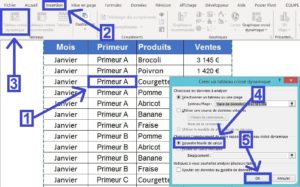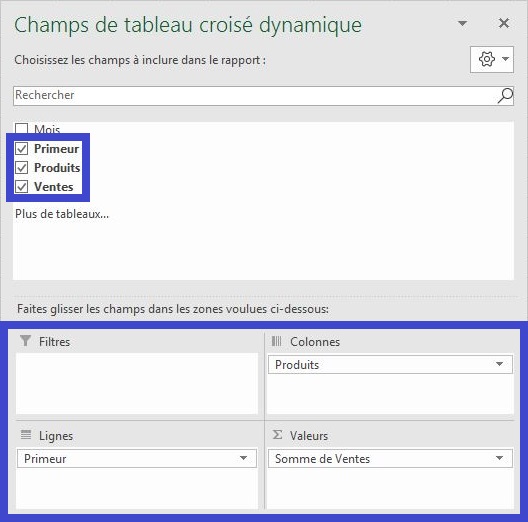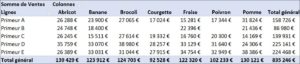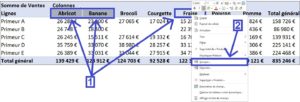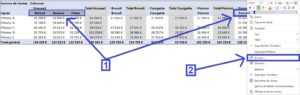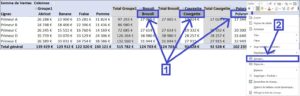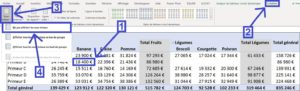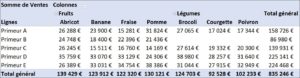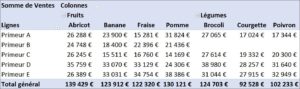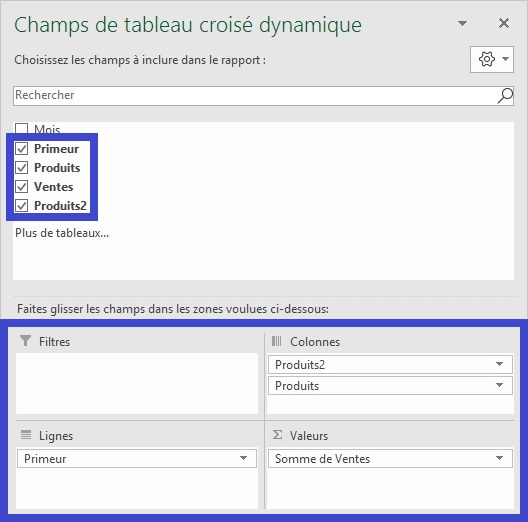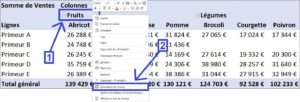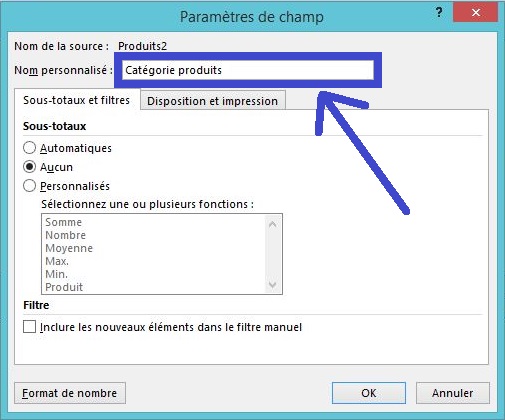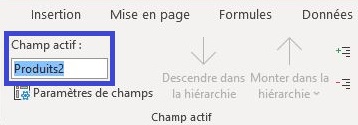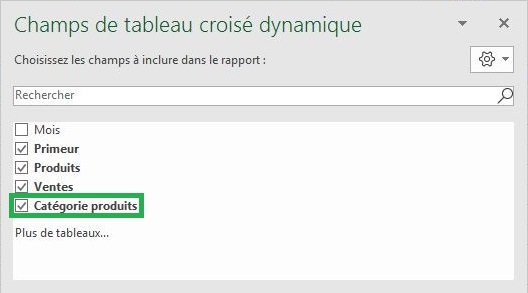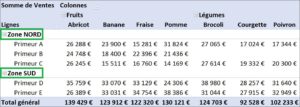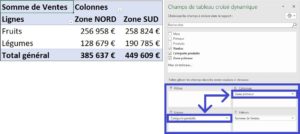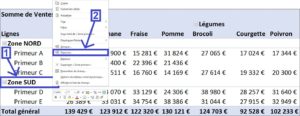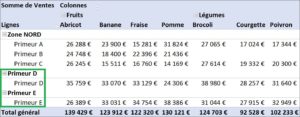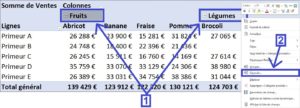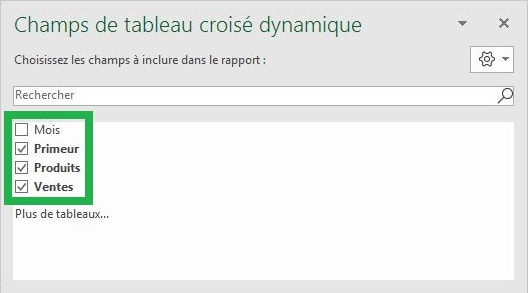Cliquer ici pour télécharger le fichier
Dans cet article je vous montre comment regrouper les valeurs d’un champ dans un tableau croisé dynamique : Il est possible de faire des groupes avec les éléments des champs en ligne et en colonne.
Dans l’exemple on a un tableau récapitulatif des ventes de fruits et légumes de 5 primeurs et on souhaite regrouper les primeurs par zone (zone NORD pour les primeurs A, B et C et zone SUD pour les primeurs D e E) et regrouper les produits par catégorie (fruits et les légumes).
Tableau : Ventes de fruits et légumes des primeurs A, B, C, D et E.
=> Toutes ces informations ne sont pas renseignées dans le tableau source et il faut donc les indiquer directement au sein du tableau croisé dynamique.
1) Créer le tableau croisé dynamique
=> Pour créer le tableau croisé dynamique il faut cliquer sur une des cellules du tableau puis dans l’onglet “Insertion” il faut cliquer sur “Tableau croisé dynamique” puis dans la fenêtre de création du tableau croisé dynamique cliquer sur “OK”.
=> On va cocher les champs « Primeur » (en Lignes), « Produits » (en Colonnes) et « Ventes » (dans la zone des valeurs).
Résultat : On obtient un tableau croisé dynamique avec en lignes les 5 primeurs et en colonnes les fruits et légumes vendus.
2) Regrouper les données d’un champ
Dans l’exemple on souhaite regrouper les produits en deux catégories (Les fruits et les légumes) :
=> Pour regrouper les fruits il faut cliquer sur toutes les valeurs du champ à regrouper (dans l’exemple tous les produits à regrouper dans la catégorie des fruits) puis effectuer un clic droit sur une des valeurs sélectionnée puis choisir « Grouper » : Pour sélectionner plusieurs valeurs afin de les regrouper il faut maintenir la touche CTRL enfoncée puis sélectionner toutes les valeurs à regrouper.
NB : Pour ce premier regroupement on va volontairement omettre les « Pommes » dans la sélection avant de grouper.
Résultat : On obtient un groupement avec les trois valeurs sélectionnées : Abricot, Banane et Fraise.
On souhaite désormais ajouter les « Pommes » dans le groupement des fruits :
=> Dans ce cas il faut rajouter une valeur à un groupe déjà existant : Pour cela il faut sélectionner à nouveau les valeurs du groupe déjà existant puis en maintenant la touche CTRL il suffit de sélectionner les valeurs à rajouter au groupe puis d’effectuer un clic droit sur une des valeurs sélectionnée et choisir « Grouper ».
Résultat : On obtient un groupement (Groupe1) avec tous les fruits : Abricot, Banane, Fraise et Pomme.
3) Renommer un groupement
Dans l’exemple on souhaite modifier le nom du groupement crée pour les fruits :
=> Pour cela il faut cliquer sur la cellule qui contient le nom du groupe (Groupe1 dans l’exemple) et remplacer le nom par « Fruits ».
Grouper les légumes :
=> Pour regrouper les légumes il faut cliquer sur toutes les valeurs du champ à regrouper (dans l’exemple tous les produits à regrouper dans la catégorie des légumes) puis effectuer un clic droit sur une des valeurs sélectionnée puis choisir « Grouper ». Il ne reste plus qu’à renommer ensuite le groupement : Pour cela il faut cliquer sur la cellule qui contient le nom du groupe (Groupe2 dans l’exemple) et remplacer le nom par « Légumes ».
Résultat : On obtient un groupement « Légumes » avec tous les légumes : Brocoli, courgette et poivron.
Mise en forme du tableau croisé dynamique :
Pour améliorer la lisibilité des données du tableau croisé dynamique on peut supprimer l’affichage des sous-totaux et du total général sur les lignes :
=> Pour supprimer les sous-totaux il faut cliquer sur une des cellules du tableau croisé dynamique puis dans l’onglet « Création » il faut cliquer sur le menu déroulant « Sous-totaux » puis choisir « Ne pas afficher les sous-totaux ».
Résultat : Les sous-totaux ont été supprimé du tableau croisé dynamique.
=> Pour supprimer le total général sur les lignes il faut cliquer sur une des cellules du tableau croisé dynamique puis dans l’onglet « Création » il faut cliquer sur le menu déroulant « Totaux généraux » puis choisir « Activé pour les colonnes uniquement ».
Résultat : Seul le total général sur les colonnes apparaît.
4) Modifier le nom du champ du groupement
Dès lors qu’un groupement est crée cela crée automatiquement un champ issu du groupement :
=> Dans l’exemple nous avons crée des groupements (Fruits et Légumes) à partir du champ « Produits » et donc Excel a crée automatiquement un nouveau champ nommé « Produits2 » dans la liste des champs du tableau croisé dynamique.
=> Pour modifier le nom du champ (dans l’exemple le champ « Produits2 ») il faut effectuer un clic droit sur la cellule qui contient l’un des groupes crée à partir du champ concerné (par exemple la cellule « Fruits ») puis cliquer sur « paramètre de champ ».
=> Ensuite il ne reste plus qu’à modifier le nom du champ dans la zone « Nom personnalisé » et remplacer « Produit2 » par « Catégorie produits ».
=> Ou alors il faut cliquer sur la cellule qui contient l’un des groupes crée à partir du champ concerné (par exemple la cellule « Fruits ») puis cliquer sur l’onglet « Analyse du tableau croisé dynamique » et modifier directement le nom dans la zone « Champ actif ».
Résultat : Le champ « Produits2 » a été renommé en « Catégorie produits » dans la liste des champs du tableau croisé dynamique.
Grouper les primeurs par zone :
=> Pour regrouper les primeurs de la zone NORD il faut cliquer sur toutes les valeurs du champ à regrouper (dans l’exemple les primeurs A, B et C) puis effectuer un clic droit sur une des valeurs sélectionnée puis choisir « Grouper ». Ensuite il faut renommer le groupement : Pour cela il faut cliquer sur la cellule qui contient le nom du groupe (Groupe1 dans l’exemple) et remplacer le nom par « Zone NORD ».
=> Pour regrouper les primeurs de la zone SUD il faut cliquer sur toutes les valeurs du champ à regrouper (dans l’exemple les primeurs D et E) puis effectuer un clic droit sur une des valeurs sélectionnée puis choisir « Grouper ». Ensuite il faut renommer le groupement : Pour cela il faut cliquer sur la cellule qui contient le nom du groupe (Groupe2 dans l’exemple) et remplacer le nom par « Zone SUD ».
Ne reste plus qu’à modifier le nom de groupement du champ du groupement « Primeurs2 » : Pour cela il faut cliquer sur la cellule qui contient l’un des groupes crée à partir du champ concerné (par exemple la cellule « Zone NORD ») puis cliquer sur l’onglet « Analyse du tableau croisé dynamique » et modifier directement le nom « Primeurs2 » dans la zone « Champ actif » et le remplacer par « Zone primeur ».
5) Fonctionnement des groupements
- Les regroupements sont indépendants des données sources, c’est-à-dire qu’ils sont indépendants des champs à partir desquels ils ont été créés : Donc dans le tableau croisé dynamique il est possible de ne faire apparaître que les groupements.
Par exemple si on décoche les champs « Produits » et « Primeur » :
Résultat : Seuls les groupements sont visibles dans le tableau croisé dynamique sans le détail des groupements (sans le détail des produits et des primeurs dans l’exemple).
- Utilisation des groupements : Une fois définis, les champs de groupement sont utilisables en lignes et en colonnes.
=> Il est donc possible d’intervertir les champs « Zone primeur » et « Catégorie produits ».
- Niveaux de groupement : Dans les zones du tableau croisé dynamique le champ de groupement doit être placé au-dessus avec le détail (champs à partir duquel le groupement a été crée) en dessous.
=> Dans l’exemple on a fait un groupement par catégorie de produits : fruits et légumes et donc il faut bien placer le groupement « Catégorie produits » au-dessus du champs « Produits » sinon le groupement n’opère plus.
6) Supprimer un groupement
Il est possible de supprimer les groupements un par un ou de supprimer plusieurs groupements existants en même temps.
Si on souhaite supprimer le groupement « Zone SUD » :
=> Pour cela il faut effectuer un clic droit sur le nom du groupe concerné (Zone SUD dans l’exemple) puis choisir « Dissocier ».
Résultat : le groupe « Zone SUD » a été dissocié et les valeurs qui le composaient (Primeur D et E) n’appartiennent désormais à aucune groupe.
Dans l’exemple on souhaite supprimer le groupement « Fruits » et « Légumes » :
=> Pour cela il faut sélectionner les groupes à supprimer (Fruits et Légumes dans l’exemple) puis effectuer un clic droit sur une des sélection et choisir « Dissocier ».
Une fois que tous les groupes d’un champ ont été dissociés alors le champ créé à partir des groupements de ce champ est supprimé automatiquement.
=> Dans l’exemple, si on dissocie tous les groupes (Fruits et Légumes / Zone NORD et Zone SUD) alors les champs créés à partir de ces groupements (Catégorie produits et Zone primeur) sont supprimés automatiquement et ils n’apparaissent plus dans la liste des champs du tableau croisé dynamique.
=> Voir aussi comment lier plusieurs tableaux dans un tableau croisé dynamique